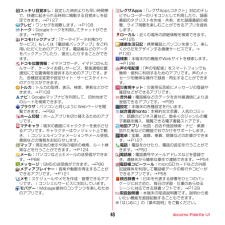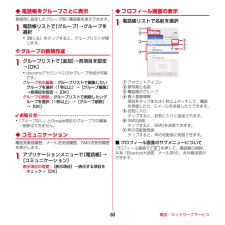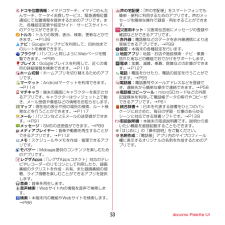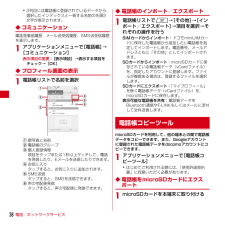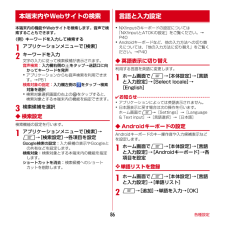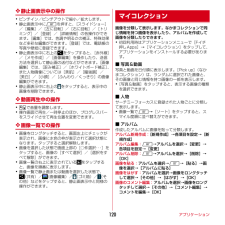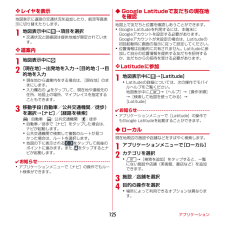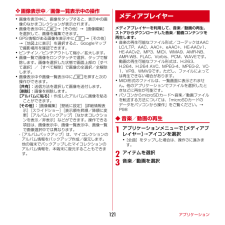Q&A
取扱説明書・マニュアル (文書検索対応分のみ)
"共有"2 件の検索結果
"共有"20 件の検索結果
全般
質問者が納得DiXiM Serverは記録してあるデータをホームネットワーク経由で配信したり転送したりするものです。ホームネットワークで接続したDLNA機器で携帯に記録したデータを視聴したり(転送)、DLNAダビングに対応した機器にデータをダビングしたり(アップロード)できます。
ホームネットワーク内のみの話なので、インターネットは関係ないです。
P.S.
> DLNA機器というのはパソコンやテレビという認識でいいのですか?
まあ、そんな感じですが、全てのテレビやパソコンがDLNAに対応しているわけではありま...
4485日前view103
docomo Palette UI48スッキリ目覚まし:設定した時刻よりも早い時間帯で、快適に起きられる時刻に鳴動する目覚ましを設定できます。→P127テレビ:ワンセグを視聴します。→P108トーク:Googleトークを利用してチャットができます。→P92ドコモバックアップ:「ケータイデータお預かりサービス」もしくは「電話帳バックアップ」をご利用いただくためのアプリです。電話帳などのデータをバックアップしたり、復元したりすることができます。ドコモ位置情報:イマドコサーチ、イマドコかんたんサーチ、ケータイお探しサービス、緊急通報位置通知にて位置情報を提供するためのアプリです。また、各種設定変更や設定サイト・サービスサイトへのアクセスができます。トルカ:トルカの取得、表示、検索、更新などができます。→P108ナビ:Googleマップナビを利用して、目的地までのルートを検索できます。ブラウザ:パソコンと同じようにWebページを閲覧できます。→P92ホーム切替:ホームアプリを切り替えるためのアプリです。マチキャラ:端末の画面にキャラクターを表示させるアプリです。キャラクターはウィジェット上で動き、iコンシェルインフォ...
電話/ネットワークサービス60◆ 電話帳をグループごとに表示登録時に設定したグループ別に電話帳を表示できます。1電話帳リストで[グループ]→グループを選択・[閉じる]をタップすると、グループリストが閉じます。❖ グループの新規作成1グループリストで[追加]→各項目を設定→[OK]・docomoアカウントにのみグループ作成が可能です。グループ名の編集:グループリストで編集したいグループを選択(1秒以上)→[グループ編集]→各項目を設定→[OK]グループの削除:グループリストで削除したいグループを選択(1秒以上)→[グループ削除]→[OK]✔お知らせ・「グループなし」とGoogle既定のグループでの編集/削除はできません。◆ コミュニケーション電話発着信履歴、メール送受信履歴、SMS送受信履歴を表示します。1アプリケーションメニューで[電話帳]→[コミュニケーション]表示項目の変更:[表示項目]→表示する項目をチェック→[OK]◆ プロフィール画面の表示1電話帳リストで名前を選択aアカウントアイコンb顔写真と名前c電話帳のグループd個人登録情報項目をタップまたは1秒以上タッチして、電話を発信したり、Eメールを送信...
docomo Palette UI53ドコモ位置情報:イマドコサーチ、イマドコかんたんサーチ、ケータイお探しサービス、緊急通報位置通知にて位置情報を提供するためのアプリです。また、各種設定変更や設定サイト・サービスサイトへのアクセスができます。トルカ:トルカの取得、表示、検索、更新などができます。→P126ナビ:Googleマップナビを利用して、目的地までのルートを検索できます。ブラウザ:パソコンと同じようにWebページを閲覧できます。→P95プレイス:Googleプレイスを利用して、近くの場所の詳細情報を検索できます。→P118ホーム切替:ホームアプリを切り替えるためのアプリです。マーケット:Androidマーケットを利用できます。→P114マチキャラ:端末の画面にキャラクターを表示させるアプリです。キャラクターはウィジェット上で動き、メール受信や着信などの情報をお知らせします。マップ:現在地の表示や別の場所の検索、ルート検索などを行うことができます。→P117メール:パソコンなどとEメールの送受信ができます。→P91メッセージ:SMSの送受信ができます。→P89メディアプレイヤー:音楽や動画を再生すること...
電話/ネットワークサービス38・3列目には電話帳に登録されているデータから、選択したインデックスと一致する名前の先頭2文字が表示されます。◆ コミュニケーション電話発着信履歴、メール送受信履歴、SMS送受信履歴を表示します。1アプリケーションメニューで[電話帳]→[コミュニケーション]表示項目の変更:[表示項目]→表示する項目をチェック→[OK]◆ プロフィール画面の表示1電話帳リストで名前を選択a顔写真と名前b電話帳のグループc個人登録情報項目をタップまたは1秒以上タッチして、電話を発信したり、Eメールを送信したりできます。dお気に入りタップすると、お気に入りに追加されます。eSMS送信タップすると、SMSを送信できます。f声の宅配便発信タップすると、声の宅配便に発信できます。◆ 電話帳のインポート/エクスポート1電話帳リストでm→[その他]→[インポート/エクスポート]→項目を選択→それぞれの操作を行うSIMカードからインポート: ドコモminiUIMカードに保存した電話帳から追加したい電話帳を指定してインポートします。電話番号、メールアドレスともに「その他」としてインポートされます。SDカードからインポ...
電話57◆ プロフィール画面の表示1電話帳リストで名前を選択aアカウントアイコンb顔写真と名前c電話帳のグループd個人登録情報項目をタップして、電話を発信したり、Eメールを送信したりできます。また、ロングタッチするとオプションを表示します。eお気に入りdocomoアカウントの場合、タップすると「お気に入り」に追加されます。fSMS送信タップすると、SMSを送信できます。g声の宅配便発信タップすると、声の宅配便に発信できます。■ プロフィール画面のサブメニューについてプロフィール画面でmを押して、赤外線、共有、削除、着信音の設定、統合/分割などができます。◆ 電話帳のインポート/エクスポート1電話帳リストでm→[その他]→[インポート/エクスポート]→項目を選択→それぞれの操作を行うSIMカードからインポート: ドコモminiUIMカードに保存した電話帳から追加したい電話帳を指定してインポートします。電話番号、メールアドレスともに「その他」としてインポートされます。SDカードからインポート: microSDカードに保存されている電話帳データ(vCardファイル)を、指定したアカウントに登録します。ファイルが複数...
電話/ネットワークサービス61◆ 電話帳のインポート/エクスポート1電話帳リストでm→[その他]→[インポート/エクスポート]→項目を選択→それぞれの操作を行うSIMカードからインポート: ドコモminiUIMカードに保存した電話帳から追加したい電話帳を指定してインポートします。電話番号、メールアドレスともに「その他」としてインポートされます。SDカードからインポート: microSDカードに保存されている電話帳データ(vCardファイル)を、指定したアカウントに登録します。ファイルが複数ある場合は、登録するファイルを選択します。SDカードにエクスポート: 「マイプロフィール」を除く電話帳データ(vCardファイル)を、microSDカードに保存します。表示可能な電話帳を共有:電話帳データをBluetooth通信やF-LINKもしくはメールに添付して全件送信します。✔お知らせ・他の端末との間で電話帳データの全件受け渡しをしたい場合は、赤外線通信によるインポート/エクスポートや電話帳コピーツールをご利用ください。・赤外線通信中に、音声着信や他のアプリの起動を行った場合には赤外線通信は中断します。・赤外線通信で全...
各種設定86本端末内の機能やWebサイトを検索します。音声で検索することもできます。〈例〉キーワードを入力して検索する1アプリケーションメニューで[検索]2キーワードを入力文字の入力に従って検索候補が表示されます。音声検索:入力欄右側の をタップ→送話口に向かってキーワードを発声・アプリケーションからも音声検索を利用できます。→P51検索対象の指定:入力欄左側の をタップ→検索対象を選択・検索対象選択画面の右上の をタップすると、検索対象とする本端末内の機能を指定できます。3検索候補を選択◆ 検索設定検索機能の設定を行います。1アプリケーションメニューで[検索]→m→[検索設定]→各項目を設定Google検索の設定: 入力候補の表示やGoogleとの共有などを設定します。検索対象:検索対象とする本端末内の機能を指定します。ショートカットを消去:検索候補へのショートカットを削除します。・NX!inputのキーボードの設定については「NX!inputとATOKの設定」をご覧ください。→P40・Androidキーボードなど、他の入力方法への切り替えについては、「他の入力方法に切り替え」をご覧ください。→P40◆ 英...
アプリケーション120❖ 静止画表示中の操作・ピンチイン/ピンチアウトで縮小/拡大します。・静止画表示中にmを押すと、[スライドショー]/[編集]/[左に回転]/[右に回転]/[トリミング]/[登録]/[詳細情報]の各操作ができます。[編集]では、色調や明るさの補正、特殊効果など多彩な編集ができます。[登録]では、電話帳の写真や壁紙に登録できます。・静止画表示中に右上の をタップすると、[赤外線]/[メモ作成]/[画像編集]を操作したり、送信方法を選択して静止画の送付などができます。[画像編集]では、[歪み補正]/[ホワイトボード補正]、また人物画像については[美肌]/[瞳強調]/[美白]/[小顔]/[ふんわり/くっきり]の画像編集ができます。・静止画表示中に右上の をタップすると、表示中の画像を削除できます。❖ 動画再生中の操作・SDで音量を調節します。・操作画面で再生/一時停止のほか、プログレスバーをスライドさせて再生位置を変更できます。❖ 画像一覧での操作・画像をロングタッチすると、画面左上にチェックが表示され、画像に水色の枠が表示されて選択状態になります。タップすると選択解除します。・画像を選択した状...
アプリケーション125❖ レイヤを表示地図表示に道路の交通状況を追加したり、航空写真表示に切り替えたりします。1地図表示中に→項目を選択・交通状況と路線図は提供地域が限定されています。❖ 道案内1地図表示中に2[現在地]→出発地を入力→[ 目 的 地:]→目的地を入力・現在地から道案内をする場合は、[現在地]のままにします。・入力欄右の をタップして、現在地や連絡先の住所、地図上の場所、マイプレイスを指定することもできます。3移動手段(自動車/公共交通機関/徒歩)を選択→[ナビ]/[経路を検索]:自動車 :公共交通機関 :徒歩・自動車/徒歩で[ナビ]をタップした場合は、ナビが起動します。・公共交通機関で検索して複数のルートが見つかった場合は、ルートを選択します。・地図の下に表示される をタップして前後のポイントに進みます。また、 をタップするとナビが起動します。✔お知らせ・アプリケーションメニューで[ナビ]の操作でもルート検索ができます。◆ Google Latitudeで友だちの現在地を確認地図上で友だちと位置を確認しあうことができます。・Google Latitudeを利用するには、本端末にG...
アプリケーション121❖ 画像表示中/画像一覧表示中の操作・画像を表示中に、画像をタップすると、表示中の画像のなかまコレクションが表示されます。・画像を表示中にm→[その他]→[画像編集]を選択して、画像を編集できます。・GPS情報がある画像を表示中に m→[その他]→[地図上に表示]を選択すると、Googleマップで撮影場所を確認できます。・ピンチイン/ピンチアウトして縮小/拡大します。・画像一覧で画像をロングタッチで選択、タップで解除します。画像を選択した状態で画面上部の[すべて選択]/[すべて解除]で画像の全選択/全解除します。・画像表示中や画像一覧表示中にmを押すと次の操作ができます。[共有]:送信方法を選択して画像を送付します。[削除]:画像を削除します。[アルバムに貼る]:作成したアルバムに画像を貼ることができます。[その他]:[画像編集][壁紙に設定][詳細情報表示][スライドショー][表示順を昇順/降順に変更][アルバムバックアップ][なかまコレクションを表示/非表示]などができます。操作できる項目は、画像表示中、画像一覧表示中、画像一覧で画像選択中では異なります。-[アルバムバックアップ]は...
- 1
- 1
- 2